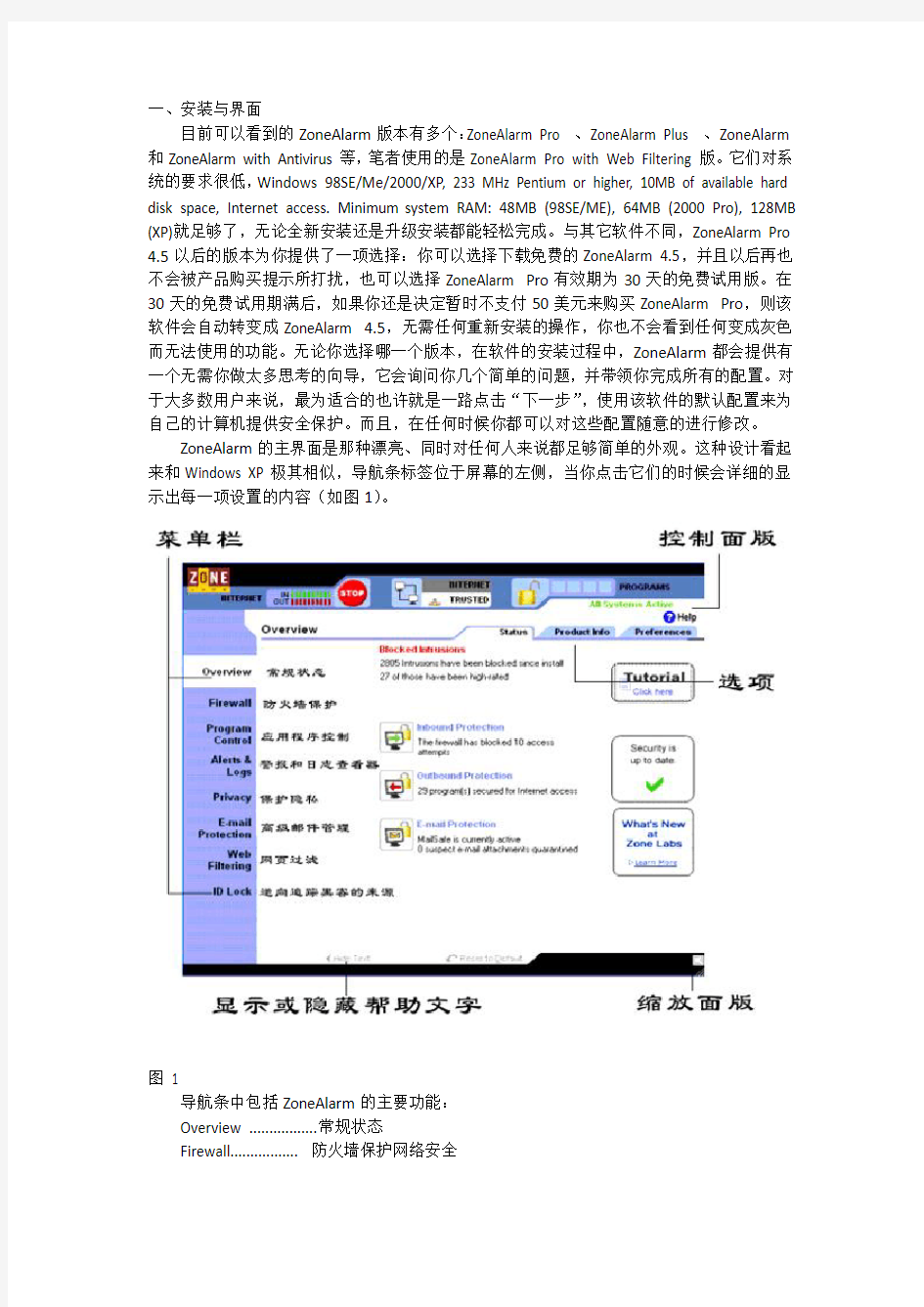
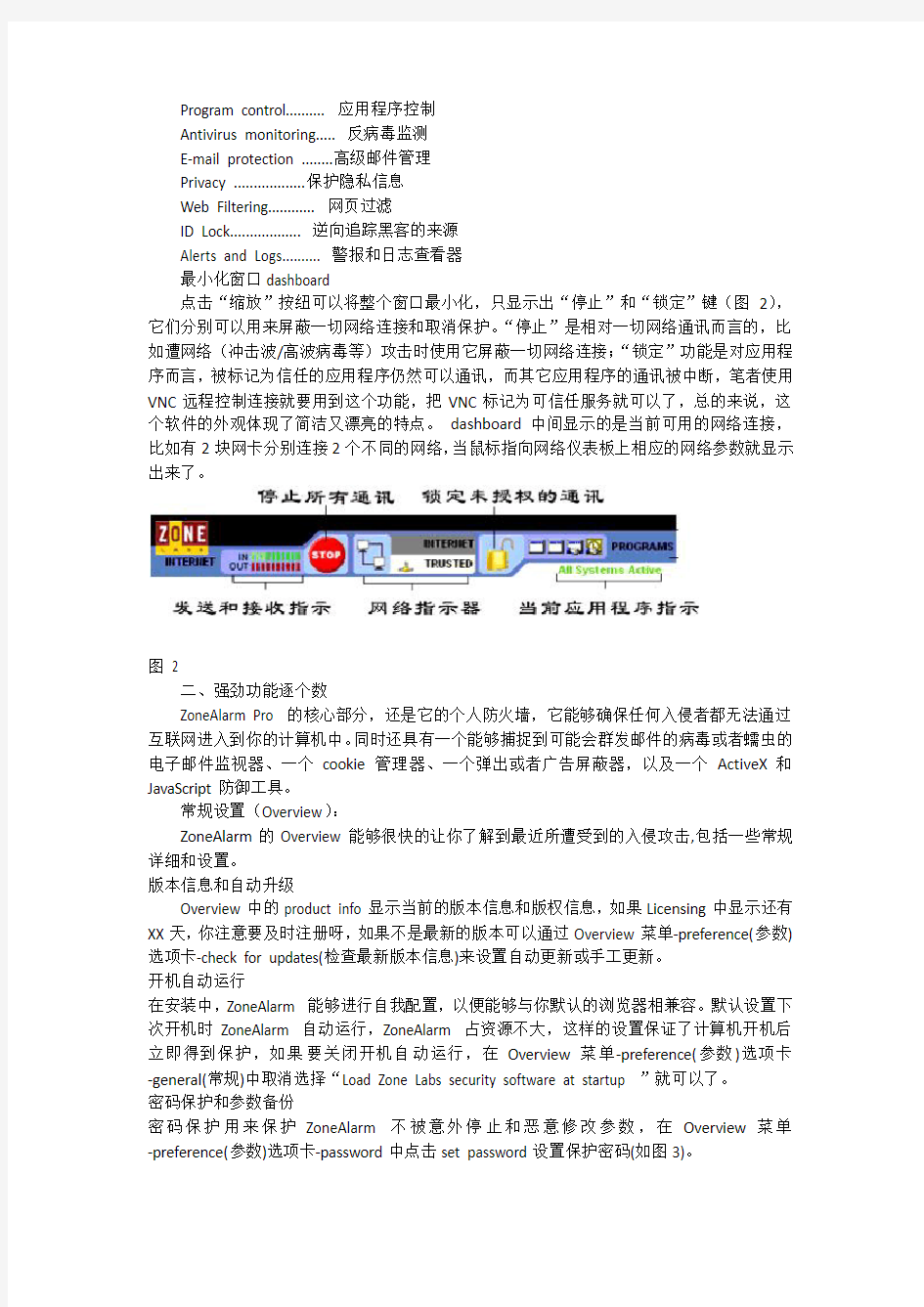
一、安装与界面
目前可以看到的ZoneAlarm版本有多个:ZoneAlarm Pro 、ZoneAlarm Plus 、ZoneAlarm 和ZoneAlarm with Antivirus等,笔者使用的是ZoneAlarm Pro with Web Filtering版。它们对系统的要求很低,Windows 98SE/Me/2000/XP, 233 MHz Pentium or higher, 10MB of available hard disk space, Internet access. Minimum system RAM: 48MB (98SE/ME), 64MB (2000 Pro), 128MB (XP)就足够了,无论全新安装还是升级安装都能轻松完成。与其它软件不同,ZoneAlarm Pro 4.5以后的版本为你提供了一项选择:你可以选择下载免费的ZoneAlarm 4.5,并且以后再也不会被产品购买提示所打扰,也可以选择ZoneAlarm Pro有效期为30天的免费试用版。在30天的免费试用期满后,如果你还是决定暂时不支付50美元来购买ZoneAlarm Pro,则该软件会自动转变成ZoneAlarm 4.5,无需任何重新安装的操作,你也不会看到任何变成灰色而无法使用的功能。无论你选择哪一个版本,在软件的安装过程中,ZoneAlarm都会提供有一个无需你做太多思考的向导,它会询问你几个简单的问题,并带领你完成所有的配置。对于大多数用户来说,最为适合的也许就是一路点击“下一步”,使用该软件的默认配置来为自己的计算机提供安全保护。而且,在任何时候你都可以对这些配置随意的进行修改。
ZoneAlarm的主界面是那种漂亮、同时对任何人来说都足够简单的外观。这种设计看起来和Windows XP极其相似,导航条标签位于屏幕的左侧,当你点击它们的时候会详细的显示出每一项设置的内容(如图1)。
图1
导航条中包括ZoneAlarm的主要功能:
Overview .................常规状态
Firewall................. 防火墙保护网络安全
Program control.......... 应用程序控制
Antivirus monitoring..... 反病毒监测
E-mail protection ........高级邮件管理
Privacy ..................保护隐私信息
Web Filtering............ 网页过滤
ID Lock.................. 逆向追踪黑客的来源
Alerts and Logs.......... 警报和日志查看器
最小化窗口dashboard
点击“缩放”按纽可以将整个窗口最小化,只显示出“停止”和“锁定”键(图2),它们分别可以用来屏蔽一切网络连接和取消保护。“停止”是相对一切网络通讯而言的,比如遭网络(冲击波/高波病毒等)攻击时使用它屏蔽一切网络连接;“锁定”功能是对应用程序而言,被标记为信任的应用程序仍然可以通讯,而其它应用程序的通讯被中断,笔者使用VNC远程控制连接就要用到这个功能,把VNC标记为可信任服务就可以了,总的来说,这个软件的外观体现了简洁又漂亮的特点。dashboard中间显示的是当前可用的网络连接,比如有2块网卡分别连接2个不同的网络,当鼠标指向网络仪表板上相应的网络参数就显示出来了。
图2
二、强劲功能逐个数
ZoneAlarm Pro 的核心部分,还是它的个人防火墙,它能够确保任何入侵者都无法通过互联网进入到你的计算机中。同时还具有一个能够捕捉到可能会群发邮件的病毒或者蠕虫的电子邮件监视器、一个cookie管理器、一个弹出或者广告屏蔽器,以及一个ActiveX和JavaScript防御工具。
常规设置(Overview):
ZoneAlarm的Overview能够很快的让你了解到最近所遭受到的入侵攻击,包括一些常规详细和设置。
版本信息和自动升级
Overview中的product info显示当前的版本信息和版权信息,如果Licensing中显示还有XX天,你注意要及时注册呀,如果不是最新的版本可以通过Overview菜单-preference(参数)选项卡-check for updates(检查最新版本信息)来设置自动更新或手工更新。
开机自动运行
在安装中,ZoneAlarm 能够进行自我配置,以便能够与你默认的浏览器相兼容。默认设置下次开机时ZoneAlarm 自动运行,ZoneAlarm 占资源不大,这样的设置保证了计算机开机后立即得到保护,如果要关闭开机自动运行,在Overview菜单-preference(参数)选项卡-general(常规)中取消选择“Load Zone Labs security software at startup ”就可以了。
密码保护和参数备份
密码保护用来保护ZoneAlarm 不被意外停止和恶意修改参数,在Overview菜单-preference(参数)选项卡-password中点击set password设置保护密码(如图3)。
参数备份是备份系统自我配置和用户配置的参数,一般来说由于不同的计算机网络和应用环境差别很大,不同用户的参数设置不同,不能互用。备份时点击Overview菜单-preference(参数)选项卡-Backing up and restoring security settings 中的backup/Restore完成备份/恢复,是一个XML文件。
图3
防火墙保护(Firewall)
功能介绍
ZoneAlarm 的防火墙(图4)具有三个安全级别(高、中和低),并将其安全分成三个区域(锁定、本地和Internet)。ZoneAlarm创造了域的管理方式,使得用户管理更简单:把对象简单的分为3个域,可以信赖的对象组成的域---Trusted Zone 、绝对不可以信任的对象组成的域--Blocked Zone 和不能确定是否能信赖的对象组成的域--Internet Zone。域的对象可以是一个网段,一个主机,一个网址等。
图4
对所有的Internet 活动,Zone Lab 推荐使用“高”安全级别设置,这样的设置将锁定每一活动,直到您作出明确授权为止。这是ZoneAlarm 仍未能用于批量安装的原因之一,因为每一安装都不得不这样做。ZoneAlarm 也使用秘密模式,这种模式对端口状态请求(如端口扫描期间遇到的请求)不做出响应,将已授权程序没有使用的所有端口隐藏起来。
安全设置“中”最好留给本地(Trusted Zone)使用,此设置实施用户设置的所有应用程序特权,但允许本地网络访问Windows 服务、共享文件和驱动器。用户必须定义在本地区域中允许使用的资源。这些资源可以包括机器自己的适配器(用于循环回路和其他服务)以及其他计算机。幸运的是有了域的分配,您不必为每台计算机输入IP 地址,因为ZoneAlarm 允许您输入主机/网站名称、单一IP 地址、范围或子网归于域。最后,如果您在网络内部运行服务器,则安全设置“低”为最好的选择(图5)。此情况下最有可能的安装将是基于硬件的防火墙后的文件和打印服务器的安装。
图5
操作步骤:
在FireWall功能页面下,我们可以通过“add”按钮来将指定的计算机或者网络设置为信任主机或者受保护的区域(图6),例如将那些需要进行共享的计算机或者我们进行需要使用ping命令来测试的计算机设置为信任主机时,单击“add”按钮,然后再选择是通过“Add ip address”命令添加指定的主机IP地址还是通过“Add ip range”命令添加局域网中的ip地址范围,或者是添加子网掩码,让ZoneAlarm把局域网和Internet分开来管理。如果要取消信任主机或者受保护的网络区域,只要先在该界面的列表上选中指定目标,再单击一下“remove”按钮就可以了,如果要对这些内容进行编辑,只要单击edit按钮就行了,设置好后单击“apply”按钮就开始生效了。
图6
用户要做的就是编辑域成员和设置域的安全级别,域成员角色的转换也很方便,域安全级别的设置对所有域成员都起作用,真是太方便了。内外有别保护不同网段ZoneAlarm其核心的个人防火墙可以保护您的电脑不受互联网上非法用户的入侵,同时还能够自动检测局域网络的设置,确保来自内部网络的通信不受影响。比如,你上互联网的同时还有一个办公网,内部需要交流文件或打印共享,可以把内部网络归为Trusted Zone域而把互联网归到Internet Zone域,ZoneAlarm对不同的域实施不同的防火墙规则,这样上网办公两不误,而且都受到防火墙的保护。
用域对付恶意网站
把恶意网站的网址输入Blocked Zone就可以达到不能访问恶意网站的目的(图7),网上关于恶意网站的网址很多,都归于Blocked Zone域,你感染恶意网页的机会就小多了,如果已经感染恶意网页,也可以把它归于Blocked Zone域,隔离断了它的后路,然后清除。用域封已经感染的恶意网页的方法是:
Firewall|Zones|Add|Host/Site(...)|Blocked|OK。增添对话框设置如图8,其中ZONE(域类型)、Host name(恶意网址)、Description(描述)。
图7
图8
拒绝内部恶意网络攻击
如今的病毒太可恶,如果内部网络有一台计算机感染病毒,其它计算机就有被感染的可能,防火墙虽然可以阻挡已知的网络攻击,但是对新病毒的攻击未必有效,通过分析ZoneAlarm的日志可以确定是谁攻击你,把它的IP(或者它所在的IP段)指定为Blocked Zone 域,接上网线,你的正常工作可以继续做而不用担心被感染了。
应用程序控制(Program control)
应用程序控制包括应用程序管理、自动的策略建议和自动锁定功能。
功能介绍
对应用程序控制有4个安全级别,分别对应应用程序(Program)和组件(components) 的进行管理,设置为“低”级别时应用程序和组件可以直接访问网络;“中”级别适合应用程序需要确认才能访问网络,组件可以直接访问网络的情况;而“高”级别对应用程序和组件都需要确认才可以访问网络。自动的策略建议也是很实用的功能,用应用程图访问网络时,它会给出策略建议。如果您选中“Automatic Lock”(自动锁定)中的ON选项,那么你可以在指定时间或屏幕保护时锁定网络。
操作方法
如果Zone Alarm 在运行过程中碰到一个新程序需要和网络连接的话,它就会跳出一个确认对话框,问你是否允许该程序访问网络。选择允许或不允许后可以到Program control-Program 中设权限(图9)。应用程序的权限包括访问权限和服务权限,访问权限和服务权限含义是不同的,对外而言,访问权限(Access Permissions)是控制是否可以主动访问外部对象,服务权限(Server Permissions)是控制是否允许开启服务端口提供外人连接,区别是发起连接的对象个别是自己和对方。
图9
该设置界面列出了所有可能访问Internet 的程序,并且提供程序名、是否允许连接、是否允许使用服务器、是否允许通过锁定应用程序控制功能等控制信息;其中是否允许连接又分为对本地和Internet 的两种连接方式,绿色的“√”为允许连接而无须询问;红色的“×”为禁止连接;问号则是在每次出现连接企图时都会先提出询问。另外应用程序控制功能允许你决定哪个软件可以或者不能使用Internet ,可以确保欺骗程序(或者说是盗贼程序)不能发送你的敏感信息给那些不法分子。在这里,我们可以通过鼠标的右键功能,来选择是允许程序和网络连接、禁止和网络连接、询问后再连接等3种状态(图10)。
如果选中“Automatic Lock”(自动锁定)中的ON选项,弹出自动锁定对话框,其中第一个选项是用来设置在停止操作以后多长时间启动锁定功能,程序默认为10分钟;第二个选项确定是否在运行屏幕保护程序的时候启动锁定功能。下面还有两项设置内容;其中第一项是在锁定状态下是否允许一些仍然处于激活状态下的程序如Email程序保持与INTERNET 的联系,例如检查是否有新的邮件到来;第二项是停止所有的与INTERNET相关的操作,单
击“Stop”按纽可以在锁定和解锁状态之间切换。
图10
PASS LOCK(激活)的设置方法(图11):
图11
组件控制可能是其它防火墙所没有的功能(图12),它将禁止一个程序去控制另外一个应用程序的能力。因为某个程序可能利用了了一个称为DLL(动态链结库)的程序的可再度使用部分,使得因特网浏览器让程序发送数据。只有在高级安全模式才启用组件控制功能。
图12
其它功能介绍
反病毒监测(Antivirus monitoring) 不是网络防火墙的强项,但是病毒和防火墙的关系越来越亲密,有了用户的需要,ZoneAlarm就有了反病毒功能,如果安装的是ZoneAlarm with Antivirus 那么就具备了反病毒功能(图13),笔者安装的是Norton Antivirus 2004,ZoneAlarm 依然可以实现反病毒监测功能。
图13
高级邮件管理(E-mail protection) 通过电子邮件传播病毒已经是一个严重的网络问题,
ZoneAlarm包含一个邮件监视器,它能够对所有接受的和发出的电子邮件都进行监控,以便于能够及时制止那些群发邮件病毒的可疑行为(以前的版本只能够对所受到的邮件进行监控)。在侦测到有病毒在进行自我复制后开始向外群发邮件时,它会自动关闭掉你的电子邮件客户端。MailSafe功能扫描所有电子邮件中出现的Visual Basic 脚本附件(如臭名昭著的ILOVEYOU“我爱您”病毒)。如果发现此类附件,MailSafe 会将其隔离,并在您试图运行该附件时发出警告。尽管在默认情况下MailSafe 处于活动状态,但可以通过安全面板禁用它(图14)。
保护隐私信息(Privacy protection) ZoneAlarm具备智能管理Cookie能力,Cookie是网站保存到用户硬盘,记录用户冲浪和购买习惯的文本文件。这些数据一般用于根据您的网上习惯有针对性地给您发广告,通常是无害的。但是这些数据可能会落入不怀好意的人之手,因此,您也许要考虑一下使用Cookie管理工具了。像Cookie Crushera这样的程序能让您自己控制哪个网站可保存Cookie。
图14
ZoneAlarm广告拦(AD BLOCKING)截能力也是很强的,启用AD BLOCKING后,网站的广告基本上都被成功拦截了,而在安装防火墙以前只有使用第三方软件才能达到广告拦截效果(图15)。
图15
ZoneAlarm具备拦截Java和ActiveX的能力(MobileCode)(图16)。具备破坏性的代码通过网页和电子邮件不断的被下载,而ZoneAlarm具备拦截Java和ActiveX的分析和拦截能力,保护的上网更安全。
图16
一个缓冲区清理工具(CacheClean)(图17),它能够将保存在你计算机上的网络临时文件、浏览器历史纪录,以及cookie全都删掉,平时需要多个步骤才能完成的功能,现在点击鼠标就可以轻松完成了
图17
逆向追踪黑客的来源(ID Lock) 在遭到攻击后,可以逆向追踪黑客的来源,另外,ZoneAlarm还新增加了一个汇报工具。以前,Hacker ID功能只能够在受到攻击后向你报告那些入侵者的
地址(IP地址或者物理方位)(不用担心,在追踪任何可疑的入侵者的时候,ZoneAlarm会自动遮蔽掉你的IP地址)。不过现在,Zone Labs公司会自动收集这些追踪报告,并将它们发给相应的ISP厂商。不过好像用不上。
警报和日志查看器(Alerts and Logs)
弹出警报是用户和ZoneAlarm交流的方式,比如有新的应用程序需要访问网络就弹出警报(图18),如果关闭了警报功能,ZoneAlarm使用智能策略实施权限配置,以避免分散用户的注意力,简化用户配置难度。日志记录的是网络通信和应用程序通讯的过程,通过分析日志可以发现木马或受到的攻击极其来源以及应用程序访问网络的情况,而是否记录到日志可以通过面板设置。
图18
网页过滤(Web Filtering) 网页中包括暴力色情等内容时(图19),Web Filtering过滤这些不健康的内容,用户要做的就是选择过滤哪些敏感内容,然后启动Web Filtering功能。
图19
专家级的规则设定
防火墙自定义规则并不是ZoneAlarm的“专利”,但是新版本中专家级的规则设定具有独特的功能(图20),突出特点表现在3个方面:定义组、时间控制和控制到数据链路层。到目前为止,控制到数据链路层只有ZoneAlarm可以作到。而且,ZoneAlarm可以工作在ICS/NAT的网关计算机上,针对内部计算机,ZoneAlarm根据设置决定是否对NAT数据包进行过滤,默认设置对所有本地数据包进行过滤,而对NAT转发的数据不做过滤,自定义规则可以针对外部和内部发起的通讯分别控制。
图20
组的对象可以按照主机、协议和时间分类。主机类可以是HOST/SITE(网址)、IP(地址)、IP RANG(地址段)、SUBNET(子网)、TRUST ZONE(信赖域)、INTERNET ZONE(INTERNET域)、ANY(任意)、GATEWAY(物理地址)等,协议类对象包括TCP、UDP、TCP&UDP、ICMP、IGMP、CUSTOM 定制等,而对有相同时间要求的对象归于同一个时间组。把类功能要求相同的对象归与一组,显然减少了重复劳动,管理也更有条理。
时间控制功能对需要精确控制通讯时间的用户非常有用,比如所有IM是一个组,而这个组不能在上班时间使用IM及时通讯软件。而小朋友可以在星期天上网游戏或看动画片,其它时间禁止上网,这都可以用时间控制功能来实现。
对MAC的识别意味着可以捆绑IP和MAC,而MAC是网卡的身份证,允许或限制某台
计算机使用上网资源也就不难了,这是其它防火墙不具备的功能,而这正是网管可能需要的东西(图21)。严厉的网管可以这样设置,屏蔽所有内部网络访问互联网的权限但允许使用内网资源,而对要求上网的用户设置IP和MAC捆绑并赋予访问外网的权限,即使有用户擅自修改IP或MAC也没用,而在一个LAN内部相同IP会报告IP冲突。
图21
三、对比NIS(Norton Internet Security 2004)
ZoneAlarm可以在网络OSI模型中的上6层中工作,控制功能强大但是操作容易,充分体现了出一个优秀软件的特色。占用资源少也是NIS不能比拟的,特别是在配置较底的计算机上ZoneAlarm更显优势。
就专家级设定方式而言,NIS更早推出自定义规则功能,但是,ZoneAlarm软件十分体贴用户,独特的组的概念、时间控制和控制到数据链路层都体现了开发者的独具匠心,可以通过安全级别的选择简单配置防火墙规则,也可以通过高级选项详细设置各项功能。
ZoneAlarm 对应用程序的控制要比NIS(Norton Internet Security) 更安全。对于NIS 来说,如果一个网络访问匹配了系统范围的策略配置,将不再进行应用程序扫描和检查,如果配置了非常宽松的访问策略,恶意应用程序入木马将不能被发现;对于ZoneAlarm 来说,也是先检查系统范围的策略配置,如果被策略拒绝,可以选择弹出警告或者忽略,如果策略允许通过,也要检查应用程序设置,如果没有相应的应用程序访问控制,则弹出配置对话框。显然ZoneAlarm的这种工作模式更加安全,当然也需要更多次的交互。
Mcafee(麦咖啡)8.5i 使用设置图解 Mcafee(麦咖啡)与Norton(诺顿)、Kaspersky(卡巴斯基)并称为世界三大杀毒软件,是一款非常优秀的杀毒软件。其监控能力和保护规则相当强大,是同类软件中最好的。是我非常推崇的一款杀毒软件。 Mcafee的精髓就在于保护规则设置。只要访问保护规则设置得好,几乎可以说是能够做倒百毒不侵。但它却是所有杀毒软件中设置最为复杂,软件界面也不太符合我们的使用习惯的软件。不过由于它的异常优秀的防毒杀毒效果,却值得推荐。 下面将逐步介绍McAfee VirusScan Enterprise 8.5i(最新的企业版本)的安装、使用、及规则设置。 一、安装 与其它软件的安装相似,双击安装包中的setupvsi.exe可执行文件,一路下一步即可完成安装。其中有几点需要注意一下: 图1 如(图1)所示,在这里“许可期限类型”可以选择使用期限,点击右侧倒三角型按钮,可以从下拉列表中进行选择“一年、二年或者永久”。在“请选择购买和使用的国家或地区”的下拉列表中可以选择所在国家。
图2 可以选择典型安装或者自定义安装,典型安装默认进行所有功能组件的最大化安装。自宝义安装,可以选择安装相关的组件,如(图2)所示。两种安装方式都可以自定义安装目录。 图3
如(图3)所示,安装过程到这一步的时候,可以选择按访问保护的级别,标准保护或者最大保护。在这里推荐选择标准保护,在软件安装成功后,访问保护规则仍然可以自行定义和修改的。 图4 该软件安装完成后,不需要重新启动电脑,即能使用。这是我第一个次碰到安装完成无需重启是杀毒软件,觉得这真是一个进步。之前的8.0i版本安装完成后需要重启。如(图4)所示,显示的是“VirusScan Enterprise 8.5i”。 图5 推荐安装与之配套的Anti-Spyware Enterprise 8.5i 反间谍插件。安装过程比较简单,双击安装包中的setup.exe一路点击“下一步”即可完成安装。成功安装其反间谍插件后,查看软件相关信息界面,如(图5)所示,已经显示为“VirusScan Enterprise +Anti-Spyw are Enterprise 8.5i”。
mcafee的服务(进程)优化教程(适用于8.0i和8.5i企业版) macfee是一款优秀的防毒软件 但是看见这里的很多朋友说mcafee占用的内存也不小 其实,众所周知由于mcafee与微软有合作关系 跟系统底层的结合程度相对比较紧密 别看进程多运行起来可是一点也不卡的,稳定更是好得没得说 废话少说,现在把我个人的对mcafee相关服务设置的一点心得拿出来与大家分享。首先您需要在左下角的开始-运行中输入“MSCONFIG” 除了那个SHSTAT之外将其它的的mcafee自启动项目的勾去掉 Network Associates McShield 这个是mcafee的核心服务 推荐设置:自动启动 启动后一般是无法在资源管理器将它结束掉的
McAfee Framework 服务 这个是McAfee 产品的共享组件框架, 我自己的设置是:手动启动 必须要注意的是:一定要启动这个服务才能升级mcafee的病毒库 你可以选择当需要升级的时候才启动这个服务(会连带启动一些相关进程)升级完毕之后可以在资源管理器里面结束掉这个进程和相关进程,以节省资源
Network Associates Task Manager 这个应该是mcafee的计划任务,禁用它不会有什么使用上的影响 但是最好还是打开它 否则会发生病毒库日期显示不正确 打开控制台时候出现提示的等问题
一个是:Mcshield.exe (常驻的核心进程) 一个是:SHSTAT.EXE (任务栏右下角的那个图标) 一般情况下这两个进程加起来资源占用大约在8M左右 这应该也是mcafee(服务优化上)所能达到资源最节省与安全性并重的极致了吧
McAfee企业版日志样式: 图片1 学会自己看日志,看到不确定不认识的進程,用Google搜索一下,看是不是病毒。反复多次,你就能区分并记住这是系统文件还是病毒了。 如果日志打开后,一行看不全,可能是因为记事本没有设置“自动换行”,只要点“格式”——“自动换行”就可以。 红色的是日期,蓝色的是时间粉红色的是计算机名,深蓝色的是用户名,绿色的是触动规则的程序,橙色的是被操作的对象,蓝灰色的所触动规则的名词,紫色的是触动的动作,比如:创建,执行等 --------------------------------------------------------------------------------------------------------------------- 2008-11-148:00:51 1092 GHOST\Administrator D:\www\wywz\C:\WINDOWS\system32\wbem\Logs\通用最大保护:禁止在 Windows 文件夹中创建新的可执行文件 根据日志这条规则不要排除,它是被操作的对象,而不是触动规则的程序,应该排除才对。加入排除项的话有几种加法: 一可以排除, 二可以排除D:\wywz\wywz\** 三可以排除D:\www\wywz\ 上面随便一条排除项都可以使wywz不再触动这条规则,但是McAfee对排除项文件没有校验,所以如果加入的话,病毒也取这个名字,也就阻挡不住病毒了。而第二个,排除的范围有点大,把wywz整个目录都排除了,没有必要。第三个是比较好的,文件名加上了绝对路径。因为 windows有一个特点,同一个目录下不能有两个同名的文件,所以D:\www\wywz\是唯一的,这样排除相对安全系数高点,是最好的。
超强杀软MCAFEE 8.5I 详细安装、设置 编辑: 天马行空发表日期: 2008-08-02 13:41 如果你认真地看了我做的超强杀软MCAFEE8.5I的教程,我保证你的电脑不会被黑客入侵,中病毒,木马等风险程序。本次的教程不仅仅是让你了解软件的应用,而且还可以或多或少的学习些电脑知识一石二鸟! 如果你一昧的看杀毒质量的高低,那劝你别看下去,继续用你的卡巴 (因为这是世界第一的杀软嘛!) 找到适合自己的杀毒软件不容易!但是能DIV个,那何乐而不为之! 适用人群:对电脑有基本知识电脑爱好者学习! 安装 简单的内容就步过 安装方法 1、打开压缩包,解压VSE850LML ASEM850LALL两个文件夹 2、安装VSE850LML里的SETUP.exe 安装完成后,提示要更新
3、然后安装ASEM850LALL里的VSE85MAS.Exe (这是一个插件) 更新,一般需要10多分钟,看你的网络情况啦!
这是正常情况下MCAFEE的托盘图标 MCAFEE的进程有7个 frameworkservice.exe 框架进程 Mcshieid.exe 主要(关键)进程 maPrdmgr 管理进程 Tbmon.exe 错误报告进程可以停止掉 shstat.exe 图标进程 Updataul.exe 升级进程 进程虽然很多,但是占用CUP率不是很大机器配置不好的朋友,可以仅保留主要进程 如果不小心把Mcshieid.exe关了,会出现
这样的情况 到服务里把它启动即可 平时在设置里把禁止McAfee服务被停止选上。先看一下托盘图标右键属性 然后再看一下控制台
教你用好手中的McAfee 杀毒软件和McAfee 企业集中管理工具EPO 咖啡是国际上三大杀软之一,也是下载使用率最高的杀软。它是迄今为止监控最灵敏的杀软,也是监控最全面的杀软。 McAfee防毒软件,除了操作介面更新外,也将该公司的WebScanX功能合在一起,增加了许多新功能!除了帮你侦测和清除病毒,它还有VShield自动监视系统,会常驻在SystemTray,当你从磁盘、网络上、E-mail夹文件中开启文件时便会自动侦测文件的安全性,若文件内含病毒,便会立即警告,并作适当的处理,而且支持鼠标右键的快速选单功能,并可使用密码将个人的设定锁住让别人无法乱改你的设定。 McAfee杀毒软件除了普通的杀毒功能以外,还能通过访问保护规则禁用不必要的端口、禁止应用程序运行、阻止流氓软件、保护注册表、防止黑客入侵 下面就教大家如何用McAfee 禁用程序、保护注册表、防止黑客入侵等高级设置。 一、McAfee高级设置 1、用Mcafee杀软来防止3721、网络猪、中文邮、百度搜霸、一搜。 目前,3721、网络猪、中文邮、百度搜霸、一搜经常偷偷溜进您的电脑,而且难以卸载干净。用咖啡杀软可以阻止它们进入。 打开咖啡杀软访问保护,创建如下几个规则: 1、禁止在本地创建、写入、执行、读取3721任何内容; 2、禁止在本地创建、写入、执行、读取网络猪任何内容; 3、禁止在本地创建、写入、执行、读取中文邮任何内容; 4、禁止在本地创建、写入、执行、读取百度搜霸任何内容; 5、禁止在本地创建、写入、执行、读取一搜任何内容。
好了,3721、网络猪、中文邮、百度搜霸、一搜没有理由呆在您的电脑里了。 附上部分设置方法。比如,防止3721的方法: 咖啡控制台------访问保护------文件夹保护-----添加 规则名称:禁止在本地创建、写入、执行、读取3721任何内容 阻挡对象:* 要阻挡的文件或文件名:**\3721*\** 要阻止的文件操作:在创建文件、写入文件、执行文件、读取文件前全部打勾 响应方式:阻止并报告访问尝试 2、用咖啡杀软保护注册表。 目前许多木马、病毒都喜欢在注册表驻留。好了。我们用咖啡创建这样一条规则。禁止对本地注册表进行创建、写入活动。好了。除非您同意,否则,注册表是不会无缘无故的被修改的。包括安装软件在内,如果咖啡依然开启这条规则,哈哈,软件虽然安装完了,注册表里却没有写入什么东西。虽然不少软件需要写入注册表里才成,可注册表里没有被写入也可以用的哦——不信的可以实验下!当然,不写入注册表,软件功能上会打折扣,尤其是杀软、防火墙之类。我曾做过类似实验。不让反间谍软件写入注册表里,结果它只能查到间谍,却不能清除间谍(查到间谍数量与反间谍软件安装时是否写入注册表无关)。对比一下金山、瑞星的注册表监视功能,金山、瑞星简直差远了。他们对注册表的监视不但烦人,而且意义不是很大。比如,安装一个软件,点击阻止写入注册表,那您就一直点下去吧。十年也点不完。有什么意义? 规则创建如下所示: 咖啡控制台------访问保护------文件夹保护-----添加 规则名称:禁止对本地注册表进行创建、写入活动
mcafee8.0i设置图解完善版 最近在论坛上看到了几篇关于mcafee设置的文章,觉得还欠缺完善.,重新写了一篇关于mcafee8.0i企业版设置的文章 首先讲一下mcafee控制台.打开控制台可以看到如下界面.控制台默认分为7个项目,我是按照普通用户的标准来设置.大家可以根据自己的个人喜好进行改动.建议大家不要从网站直接导入规则包,这样会让你对你的mcafee设置感到陌生,自己动手学习一下设置,更好地发挥出mcafee的作用.接下来我们从mcafee的”访问保护”这个项目说起 一.访问保护 1.端口阻挡 这个项目里面的端口阻挡,建议大家只漏掉”禁止从万维网上下载”这个项目,其他的都打上勾,可以有效地阻挡恶意程序和木马. 这里可以设置新的规则.建议自行设置将所有的端口都关闭,就是在点击”添加”之后,将设置设置为下两图所示.一个是出站的设置,一个是入站的设置.这里设置的规则相当于mcafee的防火墙,可以屏蔽大量的木马和鸽子,避免帐号被盗.但是要注意的是,这样设置会把想要连接到互联网上的应用程序屏蔽掉,使得其无法正常连接到互联网上.mcafee监控这么厉害,当.看到下面”已排除进程”一项么,下面的空白项就是给你填写要排除的项目的名称.也就是说,通过这里设置的项目可以安全正常的连接到互联网上.如果想具体查看需要连接到互联网上的进程,可以在控制台右键点击”访问保护”,选择”查看日志”,里面会有因为某些规则被屏蔽的具体应用程序与屏蔽这个应用程序的规则,大家都可以自己设置.也可以在如下图所示打开”查看日志”进行查看. 2.文件,共享资源和文件夹保护. 这里是mcafee设置的核心,十分关键,具有个人选择的可塑性.普通用户根据我的设置进行.如有特殊需要可另行添加. 共享资源这一项很清楚明了,自己进行选择与设置.是选择保持对所有共享资源的访问权限. 而要阻挡的文件和文件夹这个项目设置很重要.除以下项目其他的建议都打上勾 这些不需要打勾的项目是 禁止WinRAR 从Temp 文件夹启动任何项目 禁止在Windows文件夹中创建新文件(.dll) 禁止在Windows 文件夹中创建新文件(.exe) 禁止在System32 文件夹中创建新文件(.dll) 禁止在System32 文件夹中创建新文件(.exe) 以下几个关于远程的选项可以根据自己对系统安全的需求进行取舍.建议也勾上去更加安全禁止远程创建/修改/删除文件(.exe) 禁止远程创建/修改/删除文件(.scr) 禁止远程创建/修改/删除文件(.ocx) 此外还有一些设置,大家可以按照下面的内容的进行设置 1、用咖啡杀软来防止3721、网络猪、中文邮、百度搜霸、一搜等流氓软件。 目前,3721、网络猪、中文邮、百度搜霸、一搜经常偷偷溜进您的电脑,而且难以卸载干净。用咖啡杀软可以阻止它们进入。 打开咖啡杀软访问保护,创建如下几个规则: 1、禁止在本地创建、写入、执行、读取3721任何内容; 2、禁止在本地创建、写入、执行、读取网络猪任何内容; 3、禁止在本地创建、写入、执行、读取中文邮任何内容; 4、禁止在本地创建、写入、执行、读取百度搜霸任何内容;
McAfee(HIP7) Host Intrusion Prevention 7.0安装须知和初步使用 时间:2009-04-02 08:13来源:卡饭论坛作者:iuanog 点击:次 McAfee Host Intrusion Prevention 7.0 (HIP7)正如McAfee 其他的企业版软件一样,同样有功能强大但上手不易的特点,设计初衷定位于大企业安全管理人员统一发布和管理的HIP 7.0 尤为如此。如果你在安装前对 HIP 一无所知的话,那接下来的安装和使用将会带给你一连串的迷 McAfee Host Intrusion Prevention 7.0 (HIP7)正如McAfee 其他的企业版软件一样,同样有功能强大但上手不易的特点,设计初衷定位于大企业安全管理人员统一发布和管理的HIP 7.0尤为如此。如果你在安装前对 HIP 一无所知的话,那接下来的安装和使用将会带给你一连串的迷惘。为方便初学者快速学习和使用 HIP 7.0,我在此简略介绍一下安装和使用 HIP 7.0 必须知道的一些基本情况。 一、安装须知 1、安装 HIP 7.0 之前,你的电脑上必须安装有 McAfee Common Management Agent 3.6 (McAfee VirusScan Enterprise 8.5 自带),否则将不能安装。这意味着你必须先安装有 VSE 8.5 或自行单独安装 CMA 3.6,选择后者的用户请从官网下载 CMA 3.6 的相关文件。 之前一些网友在论坛上说安装不了HIP 7.0,提示说要 ePO,这或许是你试图在Windows XP 上安装 Server 版 HIP,而更有可能的是你看到的提示其实不是说要“ePO”,而是说要“ePO Agent”,即 CMA 的另一种说法,它还有很多种叫法。 2、如果你用的系统不是服务器操作系统,或你安装了 Windows Server 2003,但不想安装 ePO,请安装 Client 版,否则将无法安装。 3、请安装英文版的 HIP 7.0,而不是繁体中文版,英文版的 HIP 7.0 内容更全,而更重要的是,繁体中文版可能存在一些问题。在汉化 HIP 7.0 时,我发现繁体中文版 HIP 7.0 的语言包居然是针对测试版的 HIP 7.0 制作,更麻烦的是,在其记录 HIPS 引擎部分数据的 HipsEngines.txt 中,居然记录的是与正式版不同的 HipsEnginePreProcHash。如果仅仅是这个记录错了,那还好,只会导致繁体中文版的相关功能可能失效或出错;而如果这个记录没错,而是繁体中文版中对应的文件版本比正式版低,那在打上我基于英文版 HIP 7.0 的汉化补丁则又会导致上述问题。总而言之,为了避免麻烦或可能的麻烦,强烈建议大家安装的是 HIP 7.0 英文版。
一McAfee共有8个进程(企业版8.0i与8.5i的进程个数、安装目录名称和.exe文件所在路径略有差别: 以下是以8.5i为例进行说明的。8.0i的安装目录是 Network Associate 文件夹) 1、Mcshield.exe (On-Access Scanner service)按访问扫描 C:\Program Files\McAfee\VirusScan Enterprise\McShield.exe 它是McAfee的核心进程,对应的“服务”为 network Associates McShield,所以关闭此服务就关闭了实时监控 2、shstat.exe: (VirusScan tray icon)系统托盘中McAfee盾牌图标。 C:\Program Files\McAfee\VirusScan Enterprise\SHSTAT.EXE 启动项处于注册表内。不过即使没有该图标,实时监控仍在运行,计算机仍受到保护。如果偶尔发生系统启动时没有启动该进程,可以在安装目录找到并双击shstat.exe文件 3、frameworkservice.exe: 对应的“服务”为McAfee framework。 C:\Program Files\McAfee\Common Framework\FrameworkService.exe 停止该服务不影响McAfee实时监控。启动该服务才能升级。 4、naPrdMgr.exe (NAI Product Manager) C:\Program Files\McAfee\Common Framework\naPrdMgr.exe 它与frameworkservice.exe关联在一起,若关闭frameworkservice.exe 它也会消失。 5、UpdateUI.exe: (Common User Interface) C:\Program Files\McAfee\Common Framework\UdaterUI.exe 该进程是升级的前提。 6、Vstskmgr.exe: (Task Manager) C:\Program Files\McAfee\VirusScan Enterprise\VsTskMgr.exe 对应的服务是Network Associates Task Manager(8.0i) 或McAfee Task Manager (8.5i), 这是完整打开控制台进程mcconsol.exe的前提 8、Mctray.exe(McAfee Security Agent Taskbar Extension) C:\Program Files\McAfee\Common Framework\McTray.exe 8.5i新增加的进程(升级时一定会出现的)关闭不影响实时监控(进程无法结束原因是:通用标准保护:防止终止 McAfee 进程 打开任务管理器,看看有没有以下进程,(1,2,3,7必须有,如有则是启动了) mcafee里总共有7个进程1:frameworkservice.exe: 这个进程可以在系统的服务里找到对应的服务为mcafee framework 它是用来做什么的呢? 其实它是mcafee的后台框架进程,mcafee产品的共享组件框架. 虽然关闭该服务不影响mcafee使用,但该服务会对升级产生影响如:当你打开了网络防火墙时,升级mcafee,就会提示该文件需要访问网络. 2: Mcshield.exe 它是mcafee的核心进程,对应的服务为network Associates McShield 所以关闭此服务mcafee就不能使用. 3:naPrdMgr:它是与frameworkservice.exe关联在一起的进程如果关闭了frameworkservice.exe 它也会消失. 4:Tbmon.exe: 它是错误报告进程. 5:shstat.exe: 系统栏内的软件图标,关闭了它系统任然处于保护状态. 6:UpdataUl.exe:该进程用于自动升级. 7:Vstskmgr.exe:这个进程属于系统服务. 如没有,运行regedit. HKEY_LOCAL_MACINE\software\microsoft\windows\currentversion\run 在右边新建四个键值,将1,2,3,7的具体路径分别做为数值数据.
Mcafee企业版 配置手册(for EPO4.5)
目录 1.软件部署 (4) 1.1安装后任务 (4) 2.软件配置 (5) 2.1登录控制台 (5) 2.2配置服务器相关参数 (6) 2.3创建存储库 (9) 2.3.1创建主资料库 (10) 2.3.2安装扩展代理 (15) 2.4添加系统到系统树 (17) 2.4.1手动创建组 (17) 2.4.2 AD域同步 (18) 2.4.2NT域同步 (22) 2.4.3自动计划同步 (23) 2.5部署管理代理Agent (26) 2.5.1AD域环境 (26) 2.5.2工作组环境 (27) 2.5.3卸载Agent代理 (29) 2.6部署产品 (29) 3.日常维护 (32) 3.1策略配置 (32) 3.1.1代理Agent策略 (32) 3.1.2VirusScan Enterprise策略配置 (36) 3.1.3策略分配 (46) 3.2创建自动更新任务 (47) 3.3仪表板 (49) 3.3.1新建仪表板 (49) 3.3.2默认仪表板 (51) 3.4其他配置 (51)
3.4.1更新主资料库 (51) 3.4.2清理非活动代理 (53) 3.4.3自动响应 (53) 附录一EPO 4.5安装环境 (56) 附录二VirusScan Enterprise 8.8.0安装环境 (56)
1. 软件部署 1.1 安装后任务 ?计划ePolicy Orchestrator 系统树和更新方案。 ?创建ePolicy Orchestrator 系统树。 ?将McAfee Agent 分发到要通过ePolicy Orchestrator 管理的系统。 ?创建更新存储库。 ?将那些要由ePolicy Orchestrator 管理的产品签入存储库。然后配置这些产品的策略设置。 ?将产品部署到托管计算机。 ?配置ePolicy Orchestrator 的高级功能。
Mcafee(麦咖啡)与Norton(诺顿)、Kaspersky(卡巴斯基)并称为世界三大杀毒软件,是一款非常优秀的杀软。其监控能力和保护规则相当强大,是同类软件中最好的。是我非常推崇的一款杀软。 Mcafee的精髓就在于规则设置。只要访问保护规则设置得好,几乎可以说是能够做倒百毒不侵。但它却是所有杀软中设置最为复杂,软件界面也不太符合我们的使用习惯的软件。不过由于它的异常优秀的防毒杀毒效果,却值得推荐。 下面将逐步介绍McAfee VirusScan Enterprise 8.5i(最新的企业版本)的安装、使用、及规则设置。 一、安装 与其它软件的安装相似,双击安装包中的setup.exe可执行文件,一路下一步即可完成安装。其中有几点需要注意一下: 图1 如(图1)所示,在这里“许可期限类型”可以选择使用期限,点击右侧倒三角型按钮,可以从下拉列表中进行选择“一年、二年或者永久”。在“请选择购买和使用的国家或地区”的下拉列表中可以选择所在国家。
图2 可以选择典型安装或者自定义安装,典型安装默认进行所有功能组件的最大化安装。自宝义安装,可以选择安装相关的组件,如(图2)所示。两种安装方式都可以自定义安装目录。
如(图3)所示,安装过程到这一步的时候,可以选择按访问保护的级别,标准保护或者最大保护。在这里推荐选择标准保护,在软件安装成功后,访问保护规则仍然可以自行定义和修改的。 图4 该软件安装完成后,不需要重新启动电脑,即能使用。这是我第一个次碰到安装完成无需重启是杀毒软件,觉得这真是一个进步。之前的8.0i版本安装完成后需要重启。如(图4)所示,显示的是“VirusScan Enterprise 8.5i”。 图5 推荐安装与之配套的Anti-Spyware Enterprise 8.5i 反间谍插件。安装过程比较简单,双击安装包中的setup.exe 一路点击“下一步”即可完成安装。成功安装其反间谍插件后,查看软件相关信息界面,如(图5)所示,已经显示为“VirusScan Enterprise +Anti-Spyware Enterprise 8.5i”。 二、设置 Mcafee的最大特点就是可以设置规则来防病毒(包括未知病毒)。
二、设置 Mcafee的最大特点就是可以设置规则来防病毒(包括未知病毒)。 图6 图7 右击Mcafee屏幕右下角图标,选择“VirusScan控制台(图6),打开mcafee的控制台(图7)。 1、访问保护 图8
右击“访问保护”,选择属性,打开访问保护属性对话框。如(图8)所示。从上至下共计7条。 1.防间病毒准保护 规则里仅有一项内容,设置如(图8)所示。其中“阻止”的意思就是对右边所定义的规则进行保护,“报告”的意思就是当有操作触犯了该规则的时候,进行记录到报告,以方便我们查询。 4.通用标准保护 图9
Mcafee具有自我保护功能,如(图13)所示,“禁止修改mcafee……”这三项即是。如果希望更改mcafee的设置,需要首先禁用这三项阻止规则,否则某些设置可能设置完成后无却无法保存,甚至无法卸载mcafee。 这项中的所有规则建议全部启用阻止,并同时启用报告。注意:通用标准保护中的“禁止用有程序从Temp文件夹运行文件”(图9)可能会阻止一些正常程序的运行。 所以可以只是报告不用阻挡。 提示:若其它的正常程序不能启动或者运行不正常,可参考上面的方法查看日志,在相应阻挡规则的进程排除项中给以排除即可。启用了哪一个阻挡规则,就应该启用对应的报告。这样的好处是在碰到问题的时候,方便查看和排除。若是不启用报告,就算有操作触犯了规则,也不会生成报告,那么就无法进行查看和准确的排除了。 2.防病毒最大保护 图12
设置如(图12)所示,“保护缓存文件免受密码和电子邮件地址窃贼的攻击”这一规则,如果启用,可能会造成傲游浏览器等程序运行变慢,可以排除项中排除相关进程。 ⑷防病毒爆发控制 图13
McAfee EG5500设备上线指南
目录 一、MEG上线准备工作 (3) 二、设备上线具体细则—初始化MEG (6) 三、基本配置 (9) 四、群集配置指南 (12)
一、M EG上线准备工作 1.拓扑图
2.防火墙配置 1.DMZ到Internet: 源:MEG地址目的:Any 端口:TCP 25 源:MEG地址目的:Any 端口:TCP/UDP 53(如果使用外部DNS) 源:MEG地址目的:Any 端口:TCP 443 源:MEG地址目的:Any 端口:TCP 80 源:MEG地址目的:Any 端口:TCP 21 2.Internet到DMZ: 源:Any 目的:MEG地址端口:TCP 25 (原邮件系统对应公网IP 25端口映射至MEG) 3.DMZ到Intranet: 源:MEG地址目的:内部DNS服务器地址端口:TCP/UDP 53 源:MEG地址目的:邮件服务器地址端口:TCP 25 4.Intranet到DMZ: 源:用作管理的内网主机地址目的:MEG地址端口:Any 源:SMTP邮件服务器地址目的:MEG地址端口:TCP 25 5.源地址映射: 源:MEG地址SNAT:用于对应邮件网关的公网IP 3.Exchange邮件SMTP连接设置
*启动Exchange 系统管理器。 *展开“管理组”容器。为此,请单击该容器左边的加号(+)。 *单击您想使用的管理组,然后展开它。 *展开“路由组”容器。 *单击您想使用的路由组,然后展开它。 *单击连接器容器。右键单击连接器容器,然后单击新建。 *单击SMTP 连接器。 *在常规选项卡上,为该连接器提供一个适当的识别名。 *选择使用DNS 或转发到智能主机(如果您在通过Internet 服务提供商的发送邮件服务器进行中继)。 *在本地桥头下,单击添加。添加将成为路由组桥头服务器的服务器。将一个SMTP 虚拟服务器指派为SMTP 连接器的桥头服务器。 *单击地址空间选项卡。在连接器作用域下,单击整个组织或路由组。而在较早版本的Exchange Server 中配置Internet 邮件服务时,要单击添加,单击SMTP,然后单击确定。除非您需要出站电子邮件域限制,否则请接受默认设置(*),并且让成本保留为1。 *如果您已经选择将所有邮件转发到智能主机,则请单击高级选项卡。单击出站安全选项卡,然后为中继主机选择适当的身份验证方法。默认设置是“匿名访问”。 *单击确定退出“出站安全”选项卡。 *单击确定退出高级选项卡。 *单击确定退出SMTP 连接器。 *退出Microsoft Exchange 路由引擎服务和SMTP 服务,以让这些更改生效。
湖北能源集团Macfee EPO套件实施文档 一、Macfee EPO服务器硬件配置 1.服务器硬件 联想IBM X3650 M5服务器: 2U机架服务器,十核至强2*E5-2650V3/2.3G/20MB/1866MHz,4*8GB/1333MHz,3*300GB,2.5"HDD SAS,ServeRAID M5200 Series 1GB Cache/RAID 5 Upgrade阵列卡,2*750W/HS,USB外置DVD光驱,4个千兆网卡,冗余电源,3年原厂质保(7*24有限保修)。 磁盘做RAID5,可用空间300GB。 2.服务器系统 服务器安装windowsserver2008 R2 SP1 64位操作系统。如图 服务器划分2个分区,C盘分区:100GB。D盘分区500G。Windowsserver2008R2系统激活序列号:见下方插入对象excel表(双击excel图标即打开文件)。 W i nd ow s Server 2008 Li censeKeys_2
3.服务器网络配置 服务器IP地址:10.70.10.200掩码:255.255.255.0网关:10.70.10.254。服务器开启远程桌面服务。如图: 定期更新
二、Macfee服务器端主程序安装 ①下载相关软件,官方链接地址: https://www.doczj.com/doc/a96820432.html,/cn/downloads/downloads.aspx ②安装macfeeEPO,如图: ③启动EPO安装程序
安装程序运行 ④点击“下一步”开始安装:
⑤若使用EPO自带软件安装SQL及其他插件,点击“快速”选项,并开始;若使用已 有SQL安装EPO,请使用“自定义”选项卡: ⑥点击“下一步”开始SQL Server的安装:
McAfee 麦咖啡8.5企业版使用规则全攻略说明教程 麦咖啡全球最畅销的杀毒软件之一,McAfee防毒软件,除了操作介面更新外,也将该公司的WebScanX 功能合在一起,增加了许多新功能!除了帮你侦测和清除病毒,它还有VShield自动监视系统,会常驻在SystemTray,当你从磁盘、网络上、E-mail夹文件中开启文件时便会自动侦测文件的安全性,若文件内含病毒,便会立即警告,并作适当的处理,而且支持鼠标右键的快速选单功能,并可使用密码将个人的设定锁住让别人无法乱改你的设定。 首先,下载McAfee VirusScan v8.5i 企业版多国语言正式版。安装如 图: 安装方法. 现在我们来看安装好后。开始升级。一般选手工比较好.在右下角如图位置 更新后主要的来了。 另外不仅是Mcafee,如SAFESYSTEM和SENSIVEGUARD这样的FD也一样可以用!当然规则编写见仁见智,如果你有更好的规则,请予以补正!更欢迎你对我们的工作作出评论. 如上图中。点第一个。VIRUSSCAN控制台.再在菜单中点属性。如图:
如上图中,这个要勾上的哦。图上有详细说明.保护IE不受侵害. 再看下一个.
这个选项还是要勾上。装软件时(指正规软件可暂停。装好了再勾上。) 不过软件装好后还是要勾上的哦。防止某些恶意网站来更改你的注册表。加进东西。第七个选项是用于邮件的。这时为了FOXMAIL好用。我们要自己加进一条。点编辑。最后添加foxmail.exe 如图.
下面这个选项建议不选。因为傲游(Maxthon)等大部分程序会严重变慢,如果你确实要选,请添加maxthon.exe才可以。
转载mcafee设置全攻略[] 发布时间:2006-10-28 作者:deepwhite 最后修改日期为:2006-10-29 返回首页 使用mcafee后,感觉它的监控真是没得说,的确不错的杀软,不过对于新手来说可能设置麻烦了点,但如果只用默认设置的话就安全性低了点,也许很多朋友都是导入现成的规则,本着DIY的想法,并且每个人都应该有他们自己独特的设置,所以与大家分享咖啡的规则设置。 呵呵,我也是转贴。规则有点多,并不是一定要全设,看自己的实际情况啦! 许多人对咖啡不了解。先对咖啡略为介绍。 咖啡是国际上三大杀软之一,也是下载使用率最高的杀软。它是迄今为止监控最灵敏的杀软,也是监控最全面的杀软。 本人强烈推荐McAfee VirusScan 8.0i 中文企业版+Anti-Spyware 安装咖啡注意事项: 1、在安装时,时间选项里,请选择“永久”,不要选择预订一年之类。 2、第一次升级咖啡,会很慢,大约2~3小时才能完成。请耐心等待。以后病毒库升级会很快,一般1~3分钟搞定。目前咖啡1~3天升级一次。个别时,一天升级3次以上。 咖啡安装完成了,先对咖啡进行一些设置。 1、访问保护。双击访问保护,打开访问保护。出现端口阻挡,文件保护,报告,三个选项。(1)、更改端口设置。默认端口阻挡全部勾选。 添加阻挡端口新规则。端口总共有65535个。好了,把1~65535端口全部进行设置。由于咖啡对端口的阻挡模式分为两种:阻止入站,阻止出站,这样,对1~65535端口进行设置,需要分为两组。一组阻止通过1~65535端口入站,一组阻止通过1~65535端口出站。为了方便设置和查看端口阻挡而影响的进程,可以这样进行设置。1~1000,每隔100个端口设置一个规则,并进行规则标号。1000~10000,每隔1000个端口设置一个规则,也进行规则标号。10000~65535设置成一个规则,同时进行标号。这样设置好了,可以连网进行测试,怎么样,不能上网吧?当然别人也进不来了。好了,打开咖啡日志,查看那些进程被阻止,阻止的具体规则是哪些。比如,咖啡日志标明,svchost.exe进程被新规则1阻止,好了,选中新规则1,点击“编辑”,弹出对话框,在已排除进程里,添加svchost.exe,好了。依次类推,将影响的进程添加进去。设置好了之后,可以上网了。这样进行端口设置,可以阻挡99%的端口。那些通过端口出入的木马几乎没戏了。注意,这里需要排除的进程之间需要加入逗号,而且必须是英文的逗号,中文的不管用。 (2)、更改访问保护设置。勾选所有默认设置。一一打开编辑,查看每个规则设置情况,凡是能够选择“阻止并报告访问尝试”,一律选择。——默认规则里,许多都是警告模式,将它们更改(注:如果更改默认设置,请再三思量,否则出现意外情况,我不负责)。将远程对exe、ocx等文件保护规则合并。但凡远程操作,在创建文件、写入文件、执行文件、读取文件、删除文件前全部打勾。 (3)、更改咖啡日志路径。放在其他盘里。 2、有害程序策略。默认规则里,都没有勾选。将他们全部勾选。 3、给咖啡杀软设置密码。咖啡控制台——工具——用户界面选项——密码选项。选择使用密码保护下面所有项目。设置8位以上超强密码。在用咖啡设置一系列规则之后,可以锁定咖啡杀软界面。这样,别人不能再更改您对咖啡的设置了。
安装McAfee ePolicy Orchestrator的准备工作。 ?McAfee ePolicy Orchestrator只能安装在Windows Server 2003 R2的32位平台上。 ?安装ePolicy Orchestrator服务器需要安装以下组件。 ?Microsoft Core XML Services (MSXML) 6.0 Service Pack 1。 ?Microsoft .NET Framework。 ?访问Microsoft Update,升级所有的系统补丁程序。 安装ePolicy Orchestrator。 ?安装至D:\McAfee目录。 ?启用Install SQL 2005 Express with NT authentication for use with this application选项。 ?Set Database Information。 ?Database Server: HAXMNPGSVREPO01\EPOSERVER(假设ePolicy Orchestrator服务器名称为HAXMNPGSVREPO01)。 ?Database Server credentials: 选择Windows authentication选项并指定Username为当前的登录用户。 ?下载并安装最新版本的ePolicy Orchestrator Patch。 ?访问Microsoft Update,升级所有的系统补丁程序。 设置System Tree。 ?Menu > Systems > System Tree。 ?在My Organization下新建以下Subgroup。 ?Servers: 用于容纳所有服务器的计算机帐号。 ?Workstations: 用于容纳所有工作站的计算机帐号。 ?Menu > Systems > System Tree,选择My Organization。 ?Client Tasks > New Task。 ?Description。 ★Name: McAfee product update。 ★Type: Product Update。 ?Configuration。 ★禁用Show “Update in Progress” dialog box on managed systems选项。 ★Package types: All packages。 ?Schedule。 ★Schedule status: Enabled。 ★Schedule type: When idle。 ★Startup: When system has been idle for 5 minutes。 安装McAfee Agent。 ?Menu > Software > Extensions > Install Extension。 ?安装McAfee Agent Extension(文件名为ePOAgentMeta.zip)。 ?Menu > Software > Master Repository > Actions > Check In Package。 ?安装McAfee Agent(文件名为MA450Win.zip)。 ?Menu > Policy > Policy Catalog。 ?选择Product为McAfee Agent,Category为General。修改My Default策略如下。 ?启用Allow end users to update security from the Mcfee system tray menu选项。 安装McAfee VirusScan Enterprise。 ?Menu > Software > Master Repository > Actions > Check In Package。 ?安装McAfee VirusScan Enterprise。 ?Menu > Policy > Policy Catalog。 ?选择Product为VirusScan Enterprise 8.7.0,Category为On-Access Default Processes Policies,修改My Default策略。 ?Settings for: Server。 ?Exclusions。 ★禁用Overwrite client exclusions. Only exclude items specified in this policy选 项。 ?Menu > Policy > Policy Catalog。 ?选择Product为VirusScan Enterprise 8.7.0,Category为Access Protection Policies,修改My Default策略。 ?Settings for: Server。 ?Access Protection。 ★禁用Anti-virus Standard Protection中的Prevent mass mailing worms from sending email策略,禁止该策略的Block和Report选项。 ?Menu > Policy > Policy Catalog。 ?选择Product为VirusScan Enterprise 8.7.0,Category为User Interface Policies,修改My Default策略。 ?Settings for: Workstation。 ?Password Options。
目录 一、服务器要求 (2) 二、EPO安装步骤 (3) 三、EPO配置 (8) 3.1登陆EPO (8) 3.2添加客户端软件包及策略包 (11) 3.2.1添加软件包 (11) 3.2.2添加策略包 (13) 3.3配置二及更新FTP服务器 (14) 3.3.1添加二级服务器 (14) 3.3.2管理二级服务器 (16) 3.4服务器更新测试及更新任务 (19) 3.4.1EPO服务器更新测试 (19) 3.4.2二级更新服务器更新测试 (20) 3.4.3服务器更新任务建立 (21) 3.5 EPO Agent配置 (25) 3.6 TASK任务设置 (27) 3.6.1客户端安装TASK任务 (27) 3.6.2新建TASK任务 (29) 3.7 EPO Agent程序的生成 (32) 3.8 客户端安装 (34) 3.9客户端软件版本的升级配置 (34) 3.10 VirusScan8.0新增特性说明 (38)
一、服务器要求 ePolicy Orchestrator 服务器和控制台可以安装和运行在具有如下配置的任何CPU :PIII 1.0G以上 内存:256M以上 可用磁盘空间:至少250MB (首次安装);至少650MB (升级);建议为1GB。浏览器: Microsoft Internet Explorer 6.0。 注:如果管理的客户机超过250 台,建议使用专用服务器。 文件系统:建议使用NTFS (NT 文件系统)分区。 IP 地址:我们建议对ePolicy Orchestrator 服务器采用静态IP 地址。 操作系统:以下任何Microsoft Windows 操作系统: Windows 2000 Advanced Server+SP4。 Windows 2000 Server+SP4。 Windows Server 2003 Enterprise。 Windows Server 2003 Standard。 Windows Server 2003 Web。 数据库系统:SQL Server 2000+SQL SP3 其他软件:FTP Server软件 ,如Serv-U FTP,设立2个分别具有读写权限的帐户,分别作为访问帐户和管理帐户,主要用于EPO本地防病毒代码镜像服务器管理的应用。 如:匿名帐户 anonymous 密码空 管理帐户 mcafee_admin 密码 mcafee_admin 下载更新帐户 mcafee_down 密码 mcafee_down